[この記事はプレリリース ドキュメントであり、変更されることがあります。]
プロンプト列は、テーブルの他の列に関連付けられた自然言語プロンプトを定義することができる Microsoft Dataverse の AI を搭載したデータ型です。 AI モデルは、指定された入力列に基づいて関連する応答を生成するために、これらのプロンプトを処理します。 結果は即座にプロンプト列に保存され、アプリやワークフロー、レポートですぐに利用できます。
プロンプト列の主な機能は、テーブル内に永続的に保存された生成 AI の結果を含むことです。 このように、生成 AI を使って顧客データを充実させ、データに価値をもたらします。
使用事例:
- カスタマーサポート: Dataverse に保存された顧客からの問い合わせに基づいて正確かつタイムリーな回答を生成する AI プロンプトを使用して、よくある質問に対する回答を自動化します。
- コンテンツ作成: 提供された入力に合わせたテキストを生成することで、記事、レポート、マーケティング資料の作成をプロンプトで支援します。
- データ分析: AI プロンプトを使用して複雑なデータセットを分析し、意思決定に役立つ分析情報、感情、抽出、分類、および要約などを生成します。
- ワークフローの自動化: AI プロンプトをビジネス ワークフローに統合することで、スケジュール管理、レポート作成、データ入力などのタスクを自動的に実行できます。
重要
- これはプレビュー機能です。
- プレビュー機能は運用環境での使用を想定しておらず、機能が制限されている可能性があります。 これらの機能は、追加の使用条件の対象となり、正式リリース前に利用可能です。お客様は早期にアクセスし、フィードバックを提供することができます。
前提条件
- プロンプト列は、AI Builder プロンプトと同じライセンス モデルを使用します。 詳細情報: プロンプトの概要
- 環境設定の「機能」エリアで Copilot および AI プロンプト機能がオンになっています。 詳細情報: 機能設定の管理
カスタム プロンプト列の作成
- Power Apps に移動します。 左側のナビゲーション ウィンドウで、テーブル を選択します。
- 新しいテーブルを作成するか、既存のテーブルを開きます。 詳細情報: テーブルの作成
- テーブル ページで、新規>列 を選択します。
- 列のプロパティ ページで、列の 表示名 と説明を入力します。
- データの種類ドロップダウン リストで、プロンプトを選択します。
- フォーム入力の支援を許可する チェックボックスをオフにします。
- +新規プロンプトの追加を選択します。 テーブルごとに最大 5 つのプロンプト列を作成できます。
- プロンプト列のページで、プロンプトを作成します。 詳細情報: プロンプト列の AI プロンプトの書き方
- プロンプト ページで保存を選択します。
- 列婦トパティ ページの上部で、保存ボタンを選択して列を保存します。
プロンプト列のための AI プロンプトの書き方
効果的な AI プロンプトを作成することは、AI モデルから正確で関連性の高い応答を得るために非常に重要です。 プレフィルされたプロンプトを使用することも、独自のカスタム プロンプトを作成することもできます。
プロンプトを消去するには、プロンプトをハイライトして削除するか、モデルの左側にある 3 つのドットを選択し、プロンプトの消去を選択します。
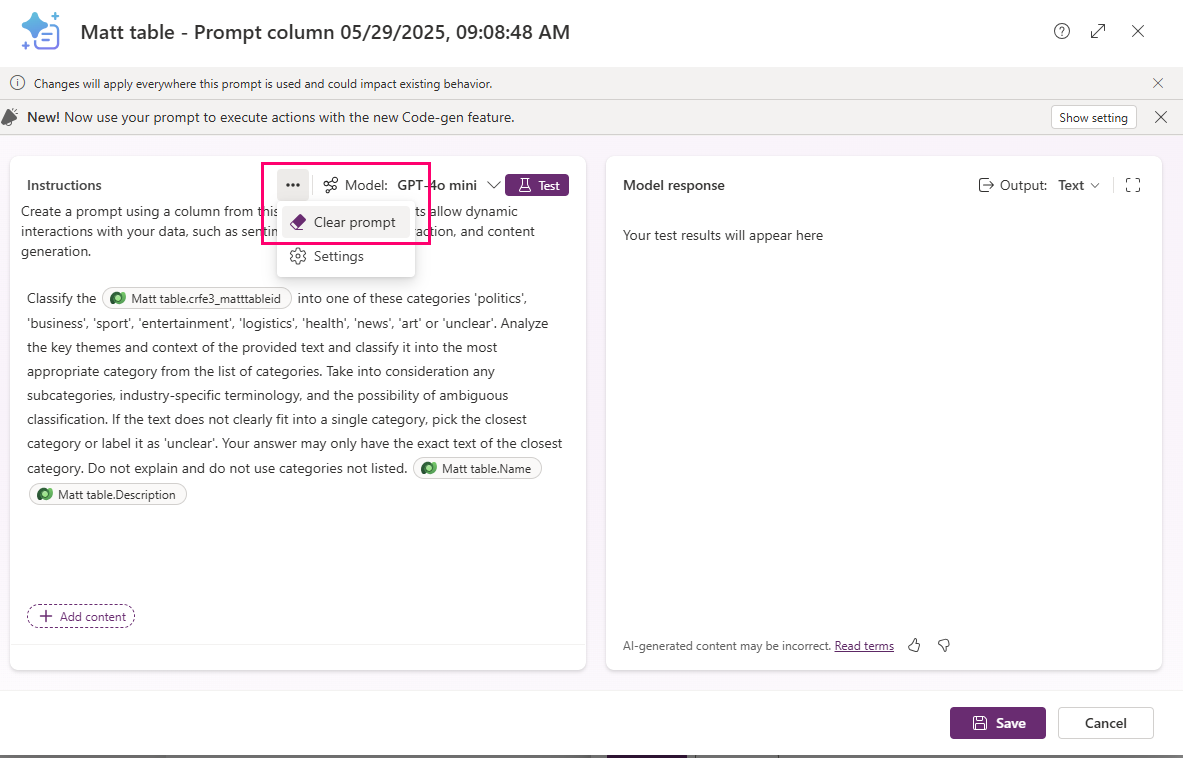
効果的なプロンプトを書く
プロンプトを書く際のベスト プラクティスをご紹介します。
- 明確な指示を書いてください。 プロンプトが明確かつ具体的であることを確認してください。 AI に何をさせたいのかを正確に伝えることで、あいまいさを避けてください。 たとえば、天気について教えてくださいではなく、パリの今日の天気の概要を教えてくださいと書きます。
- 構造化言語を使用する。 構造化された言語は、AI モデルがプロンプトのコンテキストや意図をよりよく理解するのに役立ちます。 たとえば、2025 年の上位 10 のマーケティング戦略のリストを生成する は 上位のマーケティング戦略よりも効果的です。
- コンテキスト情報を含めてください。 AI モデルがより正確な応答を生成できるように、プロンプト内で必要なコンテキストを提供します。 たとえば、第 1 四半期の売上データに基づいて、マーケティング キャンペーンを改善する方法を提案してください。 各プロンプトに入力列を追加します。
入力列を追加する
既定の入力テキストを選択し、削除を選択して置き換えます。
+コンテンツの追加を選択して、テーブルを選択します。
列のドロップダウン リストが表示されます。 テーブルの列リストから入力列を選択し、追加を選択します。 この例では、カスタマー フィードバック列が選択されています。
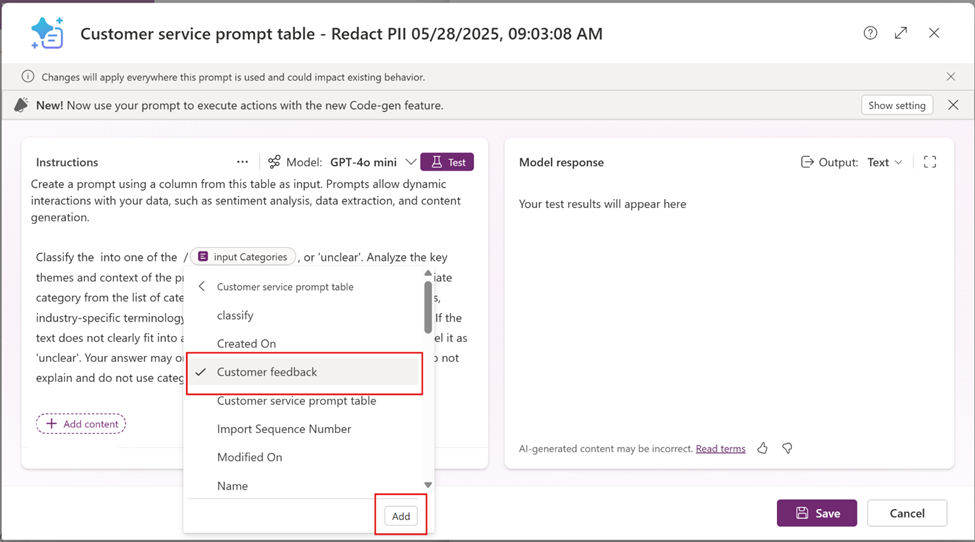
- 各プロンプトで複数の入力列を使用することができます。
- 入力列は数式列、ファイル列、画像データ型、または別のプロンプト列にすることはできません。 これらのデータ型を選択した場合、その入力値は無視されます。
保存 を選びます。
プロンプトをテストして改善する
AI プロンプトをテストする テスト用に、すべての入力列に適切な値を設定したテストレコードを作成します。 たとえば、テーブルに名前列を作成し、テスト プロンプトなど、テスト レコードを識別するために使用する 値を入力します。
- プロンプトの列を作成するか、選択してください。
- プロンプト列でプロンプトを編集しているときに入力列を選択すると、ナレッジのフィルター ポップアップ画面が表示されます。
-
属性のフィルターオプションを選択します。

- 属性のフィルター ドロップダウン リストを選択し、名前などのフィルターを選択します。
- テスト レコードの名前(プロンプトのテストなど) を入力します。
- クローズを選択します。
- テストを選択してモデルの応答を確認します。
-
使用したナレッジ タブを選択して、入力がテスト レコードからのものであることを確認します。

- 目的の結果が得られるまでプロンプトを修正してください。
- ナレッジのフィルターのポップアップに戻り、プロンプトの変更が完了したら フィルターなし を選択します。
- 保存を選択してプロンプト列を更新します。
プロンプト列の結果を表示
プロンプト列の結果を表示および検証するためのモデル駆動型アプリを作成します。
- Power Apps に移動し、次に編集するアプリを開くか、新しいアプリを作成します。 詳細情報: モデル駆動アプリの作成
- アプリ デザイナーで、フォームの編集を選択し、プロンプト列を持つテーブルのテーブル フォームを編集します。
- フォーム デザイナーが開きます。 フォームに追加したいすべての入力およびプロンプト列を選択します。
- 保存して公開するを選択します。
- Power Apps の テーブル エリアに移動し、ビュー を選択します。
- プロンプト列の値を含む新しいレコードを含め、レコードの値を観察します。
関連記事
この機能での AI の使用方法については、プロンプトとテキスト生成機能に関する FAQ をご覧ください